Adatok helyreállítása az iPhone készülékről a számítógépre egyszerűen.
Figyelemre méltó útmutató az SOS kikapcsolásához az iPhone készüléken
 Frissítve: Lisa Ou / 22. augusztus 2023. 09:15
Frissítve: Lisa Ou / 22. augusztus 2023. 09:15Jó nap! Vettem egy új iPhone-t, és miközben felfedeztem a funkcióit, véletlenül engedélyeztem az SOS-t. Ezért, amikor véletlenül megnyomok néhány gombot, automatikusan segélyhívást kezdeményez. Megtanítana valaki, hogyan kell kikapcsolni az SOS-t iPhone-on? Véletlen segélyhívás csak kellemetlenséget okoz nekem és a hívó embereknek.
Az iPhone SOS üzemmódja be van építve a készülékbe, így segélyhívást kezdeményezhet, ha veszély fenyegeti. Azonban az is kellemetlenséget okozhat, ha véletlenül megnyomja a kijelölt gombjait, és a készülék azonnal bekapcsolja a segélyhívást. Ezért sok iOS-felhasználó szívesebben kapcsolja ki, hogy elkerülje a szükségtelen hívásokat, amelyek csak a segélyszolgálatok idejét és erőforrásait pazarolják. De hogyan fogod kikapcsolni? Nos, ne gondolkozzon tovább, mivel ez a cikk útmutatást ad az SOS letiltásához iPhone-ján. Az SOS-ről további információk is alább találhatók, ezért kérjük, folytassa a kezdéshez.
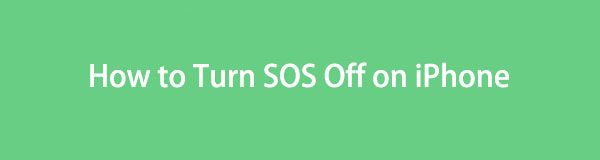

Útmutató
A FoneLab lehetővé teszi iPhone / iPad / iPod rögzítését DFU módból, helyreállítási módból, Apple logóból, fejhallgató módból stb. Normál állapotba adatvesztés nélkül.
- Javítsa ki a letiltott iOS-rendszerrel kapcsolatos problémákat.
- Adatok kinyerése letiltott iOS-eszközökről adatvesztés nélkül.
- Ez biztonságos és könnyen használható.
1. rész Mit jelent az SOS az iPhone-on
Az SOS általában egy vészhelyzeti kód, ezért a fejlesztők módként vagy funkcióként használták számos eszközön vészhelyzeti célokra. Az iPhone készüléken az SOS engedélyezése lehetővé teszi, hogy automatikusan hívja a segélyszolgálatokat az eszköz oldalsó gombjának és az egyik hangerőszabályzó gombjának egyidejű lenyomásával és nyomva tartásával. Ezenkívül megosztja a tartózkodási helyét, így a segélyhívó személyzet megtalálhatja Önt, ha szükség van rá.
Eközben, ha az iPhone értesítési sávján a „Csak SOS” üzenetet látja, az azt jelenti, hogy eszköze nem tud csatlakozni egy normál mobilhálózathoz. De ne aggódjon, mivel a „Csak SOS” üzenet azt jelzi, hogy akkor is kezdeményezhet segélyhívást, ha a mobilszolgáltató hatókörén kívül tartózkodik. És ez az egyik javasolt idő az iPhone SOS funkcióinak aktiválására. De ha nincs ilyen helyzetben, a következő részekkel kikapcsolhatja.
2. rész: Az SOS kikapcsolása iPhone-on
Két lehetőség közül választhat az SOS kikapcsolására iPhone-ján. Vagy használja a Beállítások alkalmazásban, vagy használja a Siri parancsot az üzemmód kikapcsolására. Válassza azt az eljárást, ahol kényelmesen megtapasztalhatja a zökkenőmentes kikapcsolási folyamatot.
1. lehetőség: Kapcsolja ki az SOS funkciót az iPhone beállításaiban
A Beállítások alkalmazás az elsődleges hely, amelyet felkereshet, amikor módosítja iPhone-ja műveleteit. A módosítható funkciók között van az SOS mód. Beállíthatja az SOS-t, módosíthatja a beállításait, és kikapcsolhatja a Beállítások alkalmazásban. De ha úgy gondolja, hogy ehhez összetett lépésekre van szükség, ne aggódjon. Csak néhány lehetőséget kell megérintene, és a véletlen segélyhívások pillanatok alatt sikeresen kikapcsolódnak az eszközön.
Kövesse az alábbi egyszerű lépéseket annak meghatározásához, hogyan kapcsolhatja ki az SOS-t iPhone-on a Beállítások alkalmazásban:
1 lépésNyissa meg iPhone-ját beállítások alkalmazást, majd azonnal folytassa a Vészhelyzeti SOS lapon. Az SOS mód funkciói, mint például a híváslehetőségek, a segélyhívó névjegyek, a visszaszámláló hangja és egyebek a következő képernyőn jelennek meg.
2 lépésLátni fogod a Auto Call fület a felső képernyő közelében, és egy csúszka lesz igazítva a jobb oldalon. Kapcsolja ki a csúszka balra tolásával. Amikor legközelebb véletlenül megnyomja a gombot SOS parancsikonok gombokat, a készülék többé nem kezdeményez segélyhívást.
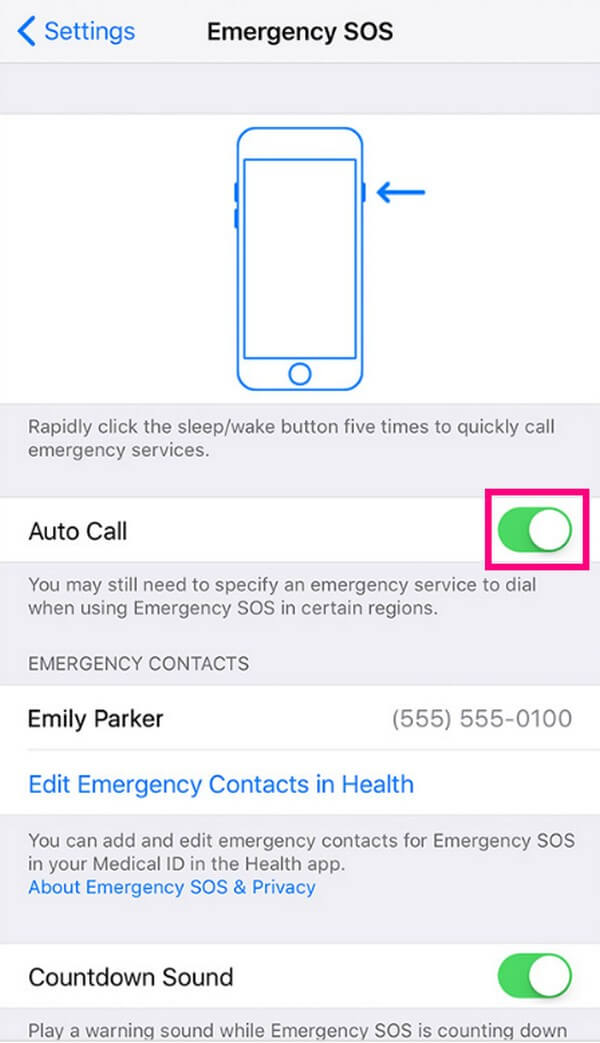
A FoneLab lehetővé teszi iPhone / iPad / iPod rögzítését DFU módból, helyreállítási módból, Apple logóból, fejhallgató módból stb. Normál állapotba adatvesztés nélkül.
- Javítsa ki a letiltott iOS-rendszerrel kapcsolatos problémákat.
- Adatok kinyerése letiltott iOS-eszközökről adatvesztés nélkül.
- Ez biztonságos és könnyen használható.
2. lehetőség: Kapcsolja ki az SOS funkciót az iPhone készüléken a Siri segítségével
Másrészt a Siri parancsolása az egyik legelérhetőbb technika különféle műveletek futtatásához az iPhone-on. Ha nem tud róla, a Siri egy beépített hangvezérelt asszisztens Apple-eszközökön, például iPhone-on, iPaden, Mac-en stb. Használhatja olyan feladatok elvégzésére, mint az SOS beállítása vagy kikapcsolása az eszközön. Azt is lehetővé teszi, hogy információkat kérjen, és a Siri megadja a részleteket a képernyőn. Így hasznosabb és kényelmesebb lehet, mint az előző módszer.
Utánozza az alatta lévő problémamentes folyamatot, hogy megértse, hogyan kapcsolhatja ki az SOS-t iPhone-on az Apple hangsegédjével, a Sirivel:
1 lépésA Siri használata előtt győződjön meg arról, hogy engedélyezve van az iPhone-on. Ha nem, aktiválja a következőhöz navigálással beállítások > Siri & Search, majd kapcsolja be a Hallgat lehetőséget a „Hé Siri” csúszkát a Kérdezze meg Sirit szakaszt a következő képernyőn.
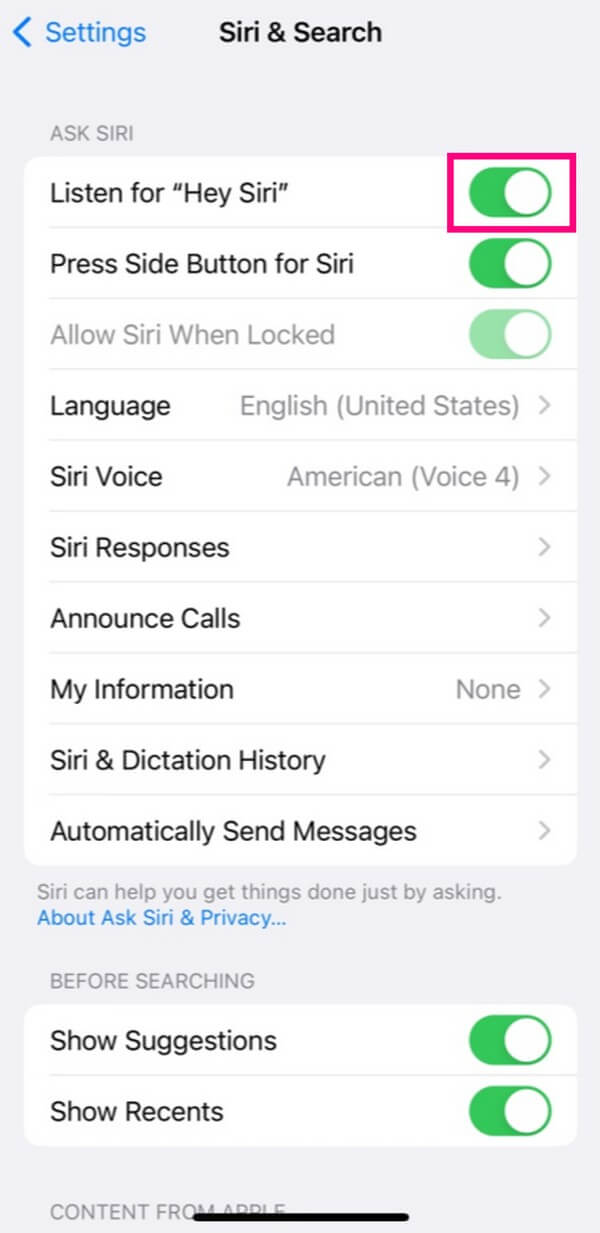
2 lépésA Siri aktiválása után térjen vissza a kezdőképernyőre, és mondja ki:Hé Siri” az iPhone mikrofon közelében. Amikor a Siri ikon megjelenik az alsó képernyőn, mondja ki:Kapcsolja ki az Emergency SOS szolgáltatást.” Siri ezután megerősíti, hogy egy pillanat alatt ki van kapcsolva.
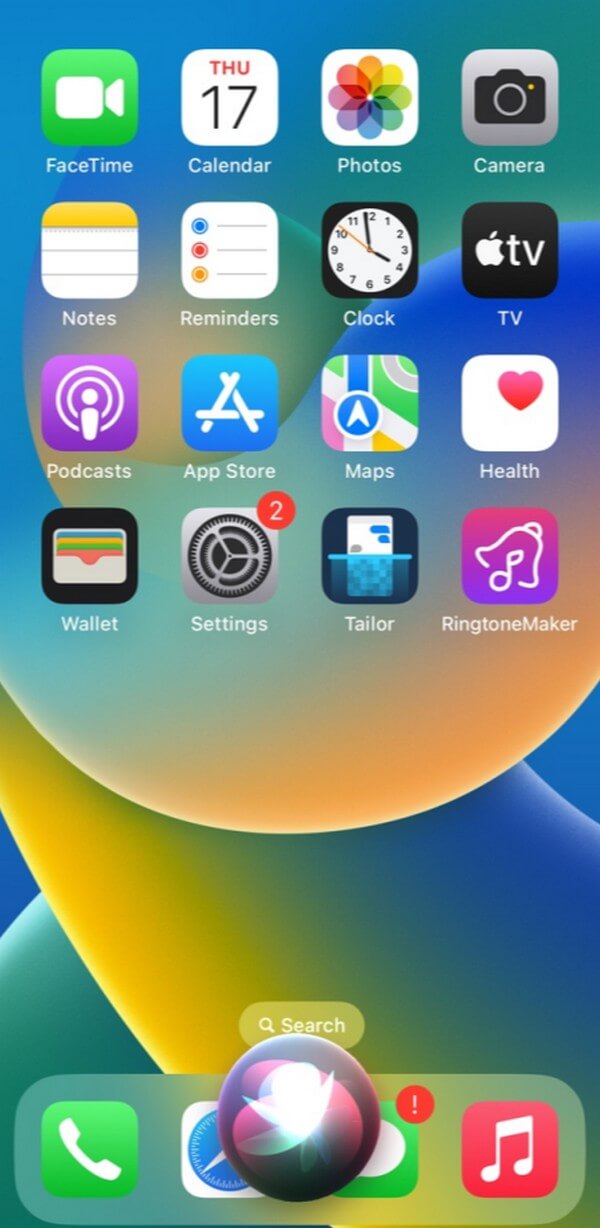
3. rész. Használja a FoneLab iOS rendszer-helyreállítást, ha nem működik
FoneLab iOS rendszer-helyreállítás egy olyan program, amelyet akkor futtathat, ha az előző módszerek nem működnek az iPhone-on. Az Apple eszközökről ismert, hogy erősek, de más eszközrendszerekhez hasonlóan továbbra is problémákba ütközhetnek. Ezért gyaníthatja, hogy egy ismeretlen probléma oka lehet, hogy miért nem tudja kikapcsolni a vészhelyzeti SOS-t az eszközön. De ne aggódj; ez a rendszer-helyreállító eszköz az Ön háta mögött áll, mivel arról ismert, hogy szinte minden iOS-problémát megold. Sőt, macOS és Windows is támogatja, így nagy eséllyel zökkenőmentesen megkapja a számítógépén.
A FoneLab lehetővé teszi iPhone / iPad / iPod rögzítését DFU módból, helyreállítási módból, Apple logóból, fejhallgató módból stb. Normál állapotba adatvesztés nélkül.
- Javítsa ki a letiltott iOS-rendszerrel kapcsolatos problémákat.
- Adatok kinyerése letiltott iOS-eszközökről adatvesztés nélkül.
- Ez biztonságos és könnyen használható.
Tekintse meg az alábbi kényelmes útmutatásokat, mint a nem működő iPhone SOS-módjának javítási mintáját FoneLab iOS rendszer-helyreállítás:
1 lépésA FoneLab iOS rendszer-helyreállítási webhelye tartalmazza a program leírását, funkcióit, támogatott eszközöket, alapvető irányelveket és egyebeket. Beolvashatja a hivatalos oldalát, hogy megtudja, hogyan működik az eszköz, de ezután térjen vissza a legfelső oldalra, és nyomja meg a gombot ingyenes letöltés gomb. Ily módon a telepítőfájl mentésre kerül, lehetővé téve, hogy rákattintson és kezelje a jogosultságait a rendszer-helyreállító eszköz telepítéséhez és elindításához.
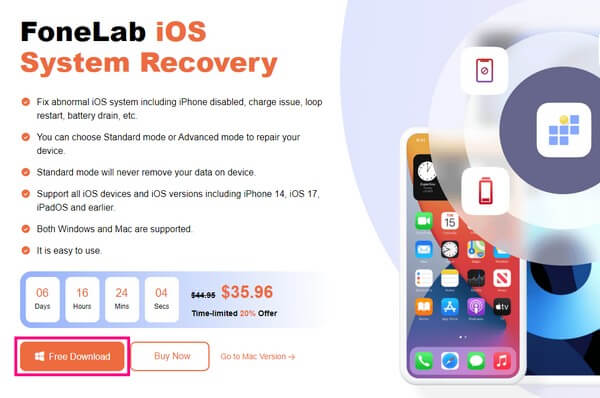
2 lépésÜsd be a téglalap alakú dobozt, amelyen ez áll iOS rendszer helyreállítása a fő felület jobb felső sarkában. Ez a program javítási funkciójához vezet. Ha azonban később szeretné felfedezni a többi funkciót, navigálhat az adat-helyreállítási mezőbe, a biztonsági mentés és visszaállítás stb. oldalra. Eközben a következő felület különféle iOS problémákat mutat fel. Kattints a Rajt lapon alattuk a folytatáshoz. Ezután csatlakoztassa iPhone-ját a programhoz egy villámkábellel.
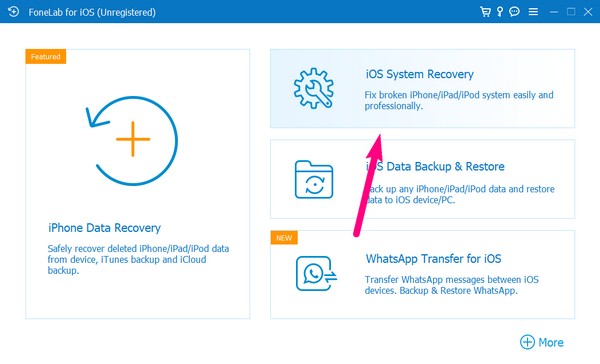
3 lépésEzt követően válassza ki Standard mód az iPhone rendszeres javítási folyamatának javítási típusai közül. De ha inkább úgy szeretné megtisztítani az eszközt, hogy mindent töröl, válassza a Speciális módot. Ezt követően nyomja meg megerősít alatta, hogy megtekinthesse a különböző iPhone-modellek utasításait. Válassza ki és kövesse a sajátját, hogy belépjen a helyreállítási módba, és beszerezze a firmware-csomagot az iPhone SOS problémájának megoldásához.
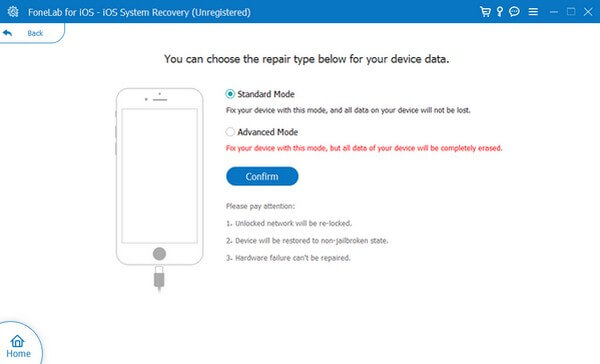
A FoneLab lehetővé teszi iPhone / iPad / iPod rögzítését DFU módból, helyreállítási módból, Apple logóból, fejhallgató módból stb. Normál állapotba adatvesztés nélkül.
- Javítsa ki a letiltott iOS-rendszerrel kapcsolatos problémákat.
- Adatok kinyerése letiltott iOS-eszközökről adatvesztés nélkül.
- Ez biztonságos és könnyen használható.
4. rész. GYIK az SOS kikapcsolásával kapcsolatban iPhone készüléken
1. Miért ragadt meg az iPhone készülékem az SOS képernyőn?
Ha iPhone-ja megragadt az SOS képernyőn, a fő lehetőség, amelyet megvizsgálhatunk, egy rendszerhiba. Előfordulhat, hogy egy hiba vagy valami a rendszerben, ami miatt az iPhone elakadt egy bizonyos képernyőn. De olyan eszközzel, mint pl FoneLab iOS rendszer-helyreállítás, a rendszerrel kapcsolatos probléma az okától függetlenül megszűnik.
2. Hogyan távolíthatom el az SOS-t csak az iPhone képernyőjének sarkában?
Ha a problémát egy átmeneti hiba okozza, indítsa újra az iPhone készülékét vagy helyezze be újra a SIM-kártyát. Az eszköz hálózatának frissítéséhez a mobiladat-kapcsolatot is kikapcsolhatja, majd újra bekapcsolhatja.
A FoneLab lehetővé teszi iPhone / iPad / iPod rögzítését DFU módból, helyreállítási módból, Apple logóból, fejhallgató módból stb. Normál állapotba adatvesztés nélkül.
- Javítsa ki a letiltott iOS-rendszerrel kapcsolatos problémákat.
- Adatok kinyerése letiltott iOS-eszközökről adatvesztés nélkül.
- Ez biztonságos és könnyen használható.
Köszönjük, hogy megbízik stratégiáinkban az SOS kikapcsolására iPhone-ján. Ha szükséges, további megoldások találhatók az ehhez hasonló eszközökkel kapcsolatos problémákra FoneLab iOS rendszer-helyreállítás oldalon.
